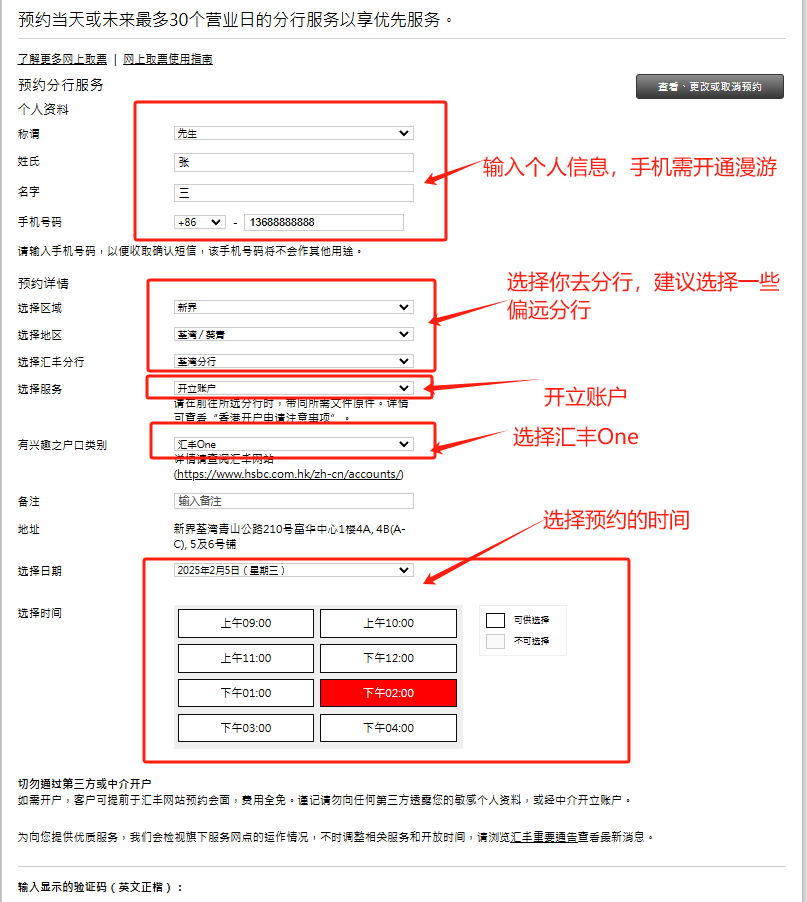群晖可以把挂载的网盘,通过SMB/ NFS/ WEBDAV 映射出来,使得在线播放媒体文件变得更轻松;
---------------------------------------
准备:
x86-64架构群晖
ssh工具:MobaXterm或finalshell这类ssh和sftp一体的,方便找群晖路径。
网络:如播放20G 2小时电影,需要最低科学上网速度为3MB/S,理想值5MB/S+
---------------------------------------
步骤:用rclone官方脚本 - 使用带缓存的启动代码:
#群晖ssh进入root
sudo -i
#用rclone官方脚本
curl https://rclone.org/install.sh | sudo bash
下面实例环境:
rclone 挂载GD团队盘名字为gdrive-s1
共享文件夹为OWDownload,新建个gdrive文件夹,路径为
/volume1/OWDownload/gdrive
启动代码
rclone mount gdrive-s1: /volume1/OWDownload/gdrive --umask 0000 --default-permissions --allow-non-empty --allow-other --vfs-cache-mode writes --buffer-size 32M --dir-cache-time 12h --daemon
带缓存代码来自油管"rclone vfs mount",
下面是仅做参考的挂载代码,用于解决断流
rclone mount gdrive-s1: /volume1/OWDownload/gdrive --allow-other --allow-non-empty --buffer-size 32M --vfs-read-chunk-size=32M --vfs-read-chunk-size-limit 2048M --vfs-cache-mode writes --dir-cache-time 96h --daemon
rclone mount gdrive-s1: /volume1/OWDownload/gdrive --allow-other --allow-non-empty --fast-list --drive-skip-gdocs --poll-interval=1m --buffer-size 32M --vfs-read-chunk-size=32M --vfs-read-chunk-size-limit 2048M --vfs-cache-mode writes --dir-cache-time 96h --log-level INFO --timeout 1h --umask 000 &
/usr/bin/rclone mount a: /mnt/a --config /root/.config/rclone/rclonee.conf --umask 0000 --default-permissions --allow-non-empty --allow-other --vfs-cache-mode writes --buffer-size 32M --dir-cache-time 12h
rclone mount nas: /volume1/gd --copy-links --no-gzip-encoding --no-check-certificate --allow-other --allow-non-empty --umask 000
rclone mount nas:/ /volume1/gd --allow-other --allow-non-empty --vfs-cache-mode writes &
rclone mount nas:/ /volume1/gd --umask 0000 --default-permissions --allow-non-empty --allow-other --buffer-size 32M --dir-cache-time 12h --vfs-read-chunk-size 64M --vfs-read-chunk-size-limit 1G &
这时候ssh可以看到是否挂载成功,
Windows下看SMB目录空的话等1-2分钟自动刷新出来,
实测 海美迪盒子通过连接群晖SMB流畅播放网盘资源。
PS:
挂载GD盘有空我录个教程,可能还有些用户不熟悉rclone;
启动代码带2G缓存。参数还有很多优化空间。欢迎探讨。
威联通应该也可以。挂载成盘符依赖fuse. 群晖是自带了。
onedrive世纪互联可能体验更好;
以前1年几乎要新增一个4T硬盘。现在单盘群晖,配合rclone,只要你科学上网够快,就能带来不错体验。
群晖使用docker安装&使用EMBY:
网上很多教程就不重复写了,docker指向rclone盘可参考下面

魔改rclone v1.50.2 支持世纪互联onedrive
https://www.lanzous.com/ibocfbi
群晖原先的rclone 存放位置在/usr/bin/
50M的单文件覆盖进去即可
TG@ntGeralt